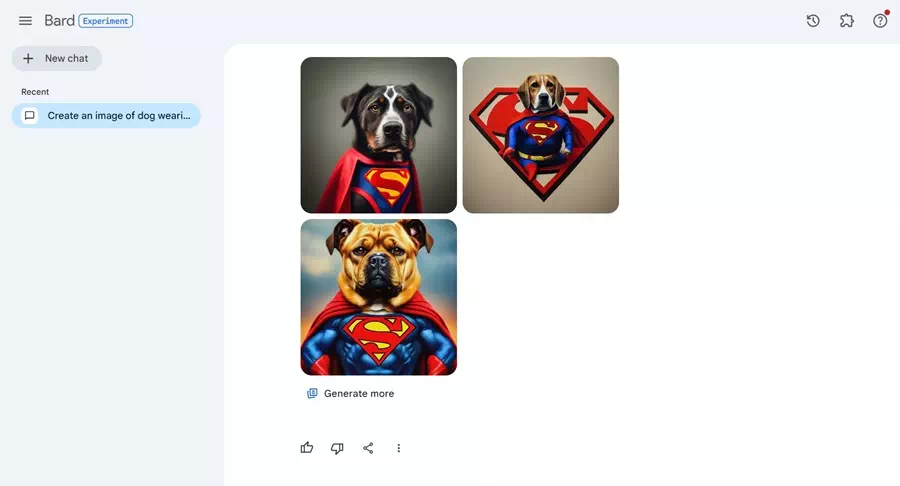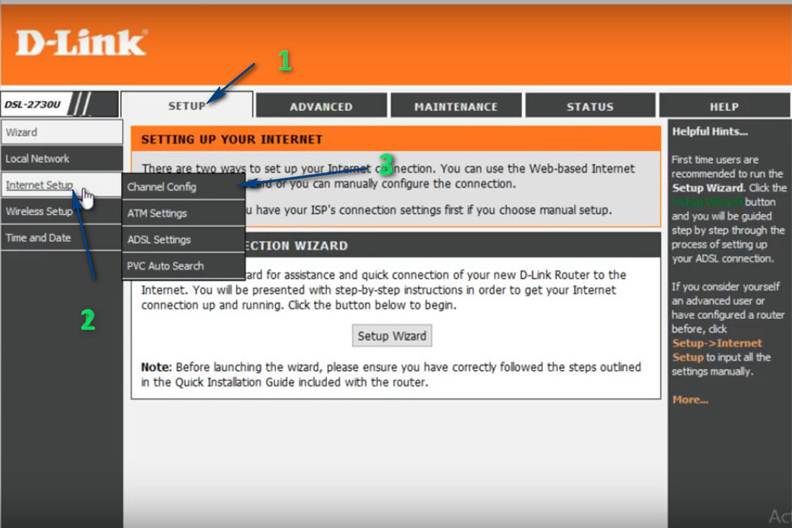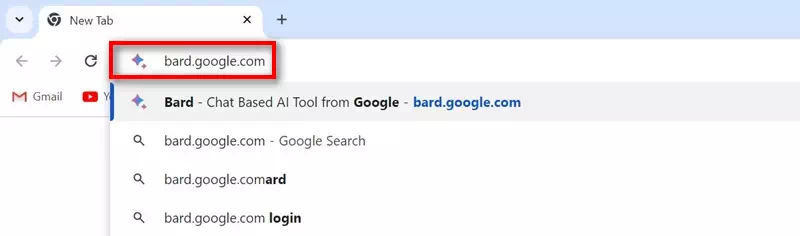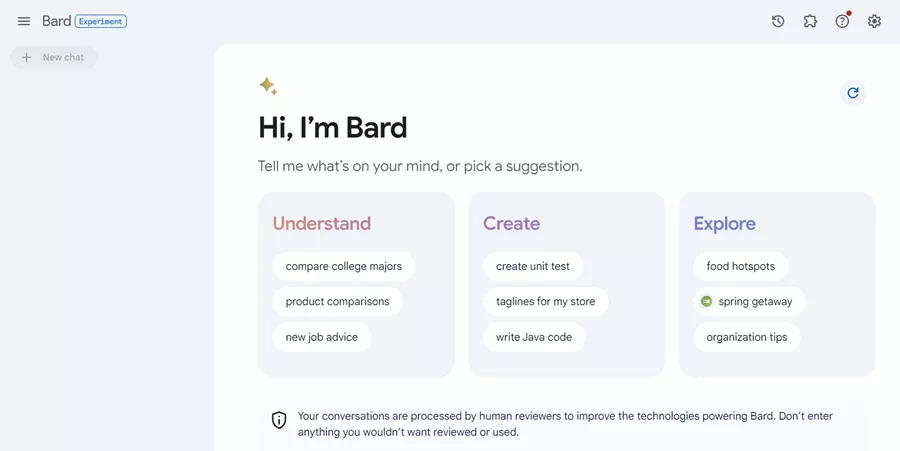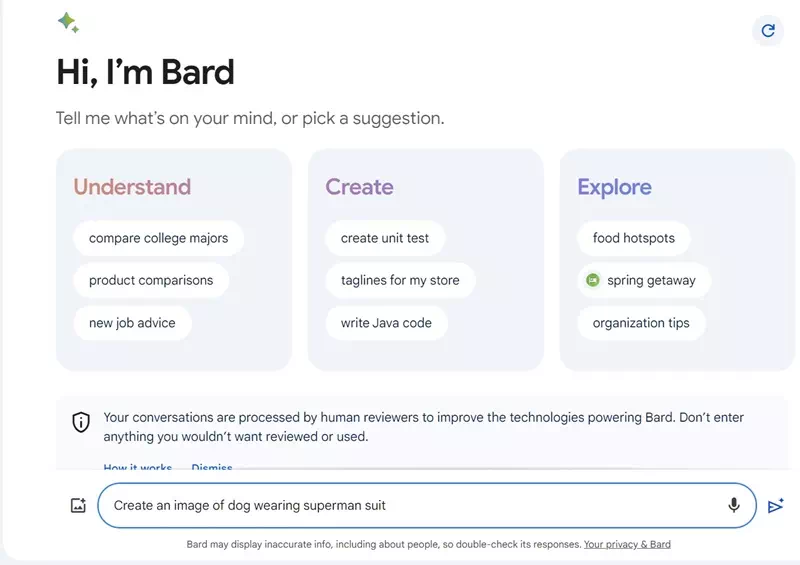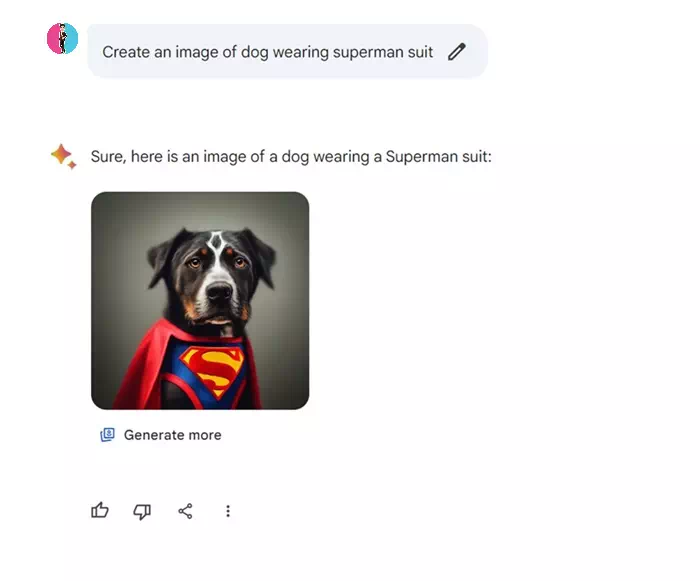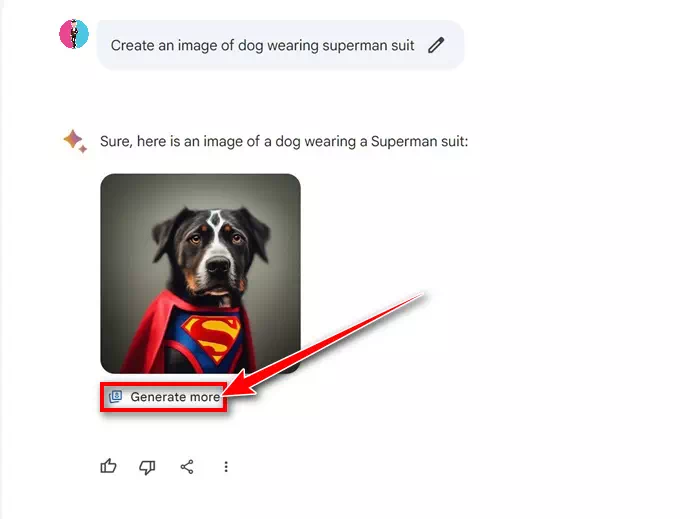科技行业正在快速发展,尤其是在 ChatGPT、Copilot 和 Google Bard 等人工智能工具出现之后。尽管 Google Bard 不如 ChatGPT 或 Copilot 受欢迎,但它仍然是一个很好用的聊天机器人。
如果您是 Google 搜索用户,您可能熟悉搜索遗传体验 (SGE),它为您提供由 AI 驱动的 Google 搜索结果概览。几个月前,SGE 进行了一项更新,可以根据搜索结果中的文本创建图像。
现在,谷歌似乎还推出了在 Bard 中免费创建图像的功能。据谷歌介绍,Bard AI 将使用 Imagen 2 AI 模型,通过文本提示创建图像。 Imagen 2 模型应该平衡质量和速度,并提供逼真的高质量输出。
如何使用 Google Bard 创建 AI 图像
因此,如果您是 AI 的忠实粉丝,并且正在寻找简化 AI 图像创建需求的方法,您可以使用 Bard 的新 AI 图像生成器。下面,我们分享了一些使用 Google Bard 创建 AI 图像的简单步骤。让我们开始吧。
- 要开始使用 AI 创建图像,请通过您最喜欢的桌面或移动网络浏览器访问 bard.google.com。
bard.google.com - 现在,使用您的 Google 帐户登录。
首页 谷歌吟游诗人 - 要创建图像,您可以输入诸如“创建一个图像..“或者”生成...的图像”。 ETC。
生成图像 - 确保提示简短、清晰、简洁。建议在使用 Google Bard 创建 AI 图像时避免使用花哨的术语。
- 执行提示后,Google Bard 将分析文本并生成一到两张图像。
Google Bard 将分析文本 - 如果您想要更多照片,请点击“创建更多”产生更多“。
产生更多
就是这样!这就是您如何使用 Google Bard 创建 AI 图像。请注意,当前支持下载的图像分辨率为 512 x 512 像素和 JPG 格式。
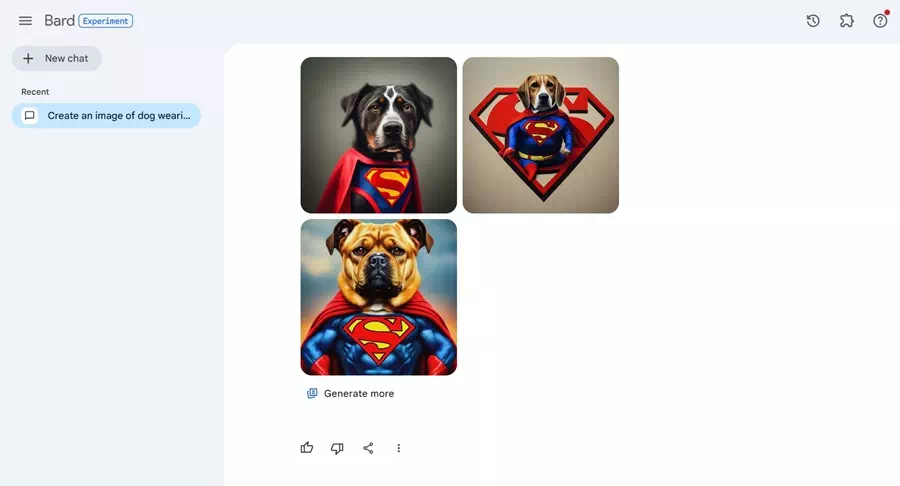
如果想要升级生成的图像,可以使用其他AI工具。还需要注意的是,Google Bard AI 图像生成器目前仅支持英语。
您可以使用的其他 AI 图像生成器
Google Bard 并不是唯一为您提供 AI 创建功能的聊天机器人。事实上,谷歌的加入有点晚了,因为微软 Copilot 和 ChatGPT 是最早提供此类功能的公司之一。
您可以使用 Bing AI Image Builder 通过文本提示创建 AI 图像,也可以使用 ChatGPT 创建 AI 图像。
除此之外,您还可以使用其他流行的 AI 图像生成器,例如 Midjourney 或 Canva AI。然而,这些人工智能照片生成器需要订阅。
因此,本文介绍的是在桌面或移动网络浏览器上使用 Google Bard 创建 AI 图像。如果您需要更多关于使用 Google Bard 创建图像的帮助,请告诉我们。另外,如果您发现本指南有用,请不要忘记与您的朋友分享。